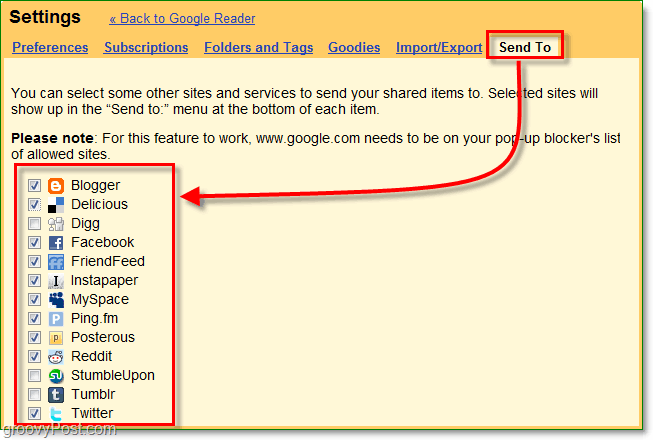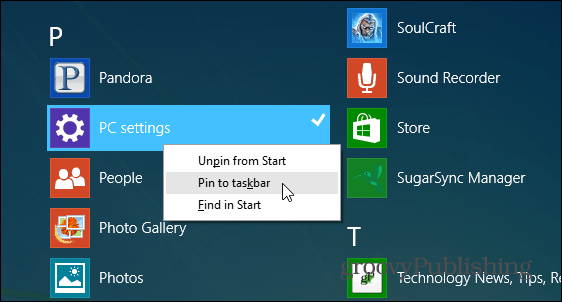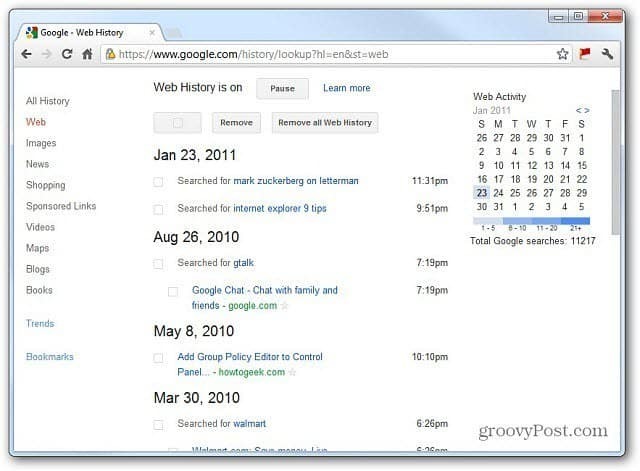Como usar o Discord Screen Share
Discórdia / / September 17, 2020
Última atualização em

Transmitir em discord é extremamente fácil, uma vez que você entenda como funciona. Um grande recurso que ele oferece é a capacidade de compartilhar sua tela.
Uma grande discórdia de recursos é a capacidade de compartilhar sua tela. Isso permite várias opções de streaming diferentes. Se você quiser assistir a um vídeo com seus amigos durante uma chamada discord, você pode simplesmente compartilhar uma determinada tela ou navegador para transmitir ao vivo para o canal de voz e permitir que qualquer pessoa no canal veja o que você está assistindo. Você também pode transmitir jogos que está jogando diretamente para o disco, permitindo que seus amigos vejam você jogar.
Aqui, vou guiá-lo sobre como utilizar esta opção de streaming e as diferentes opções que o discord oferece a seus usuários quando se trata de streaming
Como fazer streaming
Para começar, você vai querer entrar no canal de voz para o qual deseja transmitir. As opções de streaming são ligeiramente diferentes se você tiver o Nitro, mas a ideia geral ainda é a mesma. Com o Nitro, algumas opções extras estão disponíveis para você.
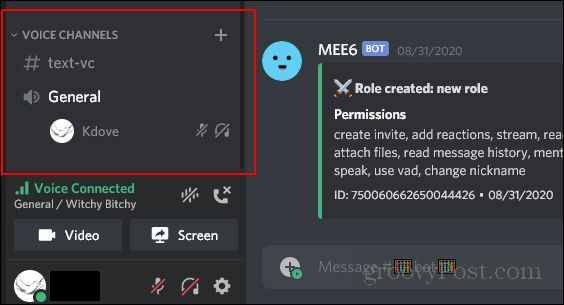
Depois de entrar no canal de voz, você vai querer olhar na parte inferior das opções à esquerda, onde está listado o canal de voz que você entrou. Bem na parte inferior desta área, você terá a opção de ligar sua webcam ou compartilhar sua tela. Clique no Tela opção de compartilhar sua tela
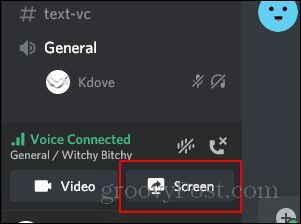
Em seguida, uma tela aparecerá com duas opções. Você pode compartilhar uma tela inteira ou apenas compartilhar um aplicativo específico em execução. Iremos nos aprofundar nessas opções na próxima seção. Por enquanto, basta selecionar o que você deseja compartilhar na tela.
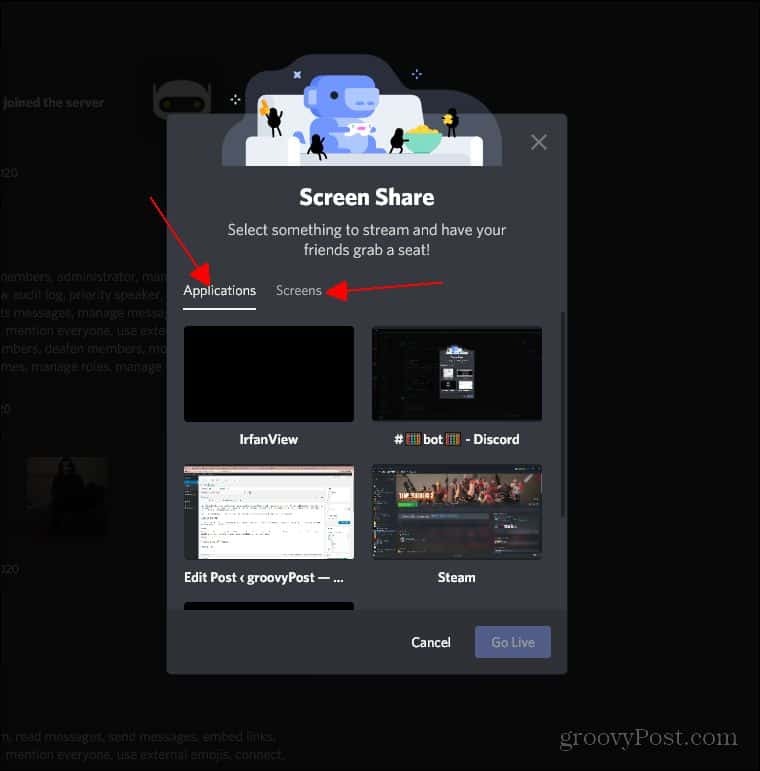
Depois de clicar no aplicativo ou na tela para compartilhar, você poderá alterar a resolução e a taxa de quadros. É aqui que o Discord normal e o Discord Nitro diferem. Com o Nitro, você pode transmitir da fonte a 60 fps. Com o Discord normal, a qualidade não pode ser definida tão alta. Basta selecionar a resolução e taxa de quadros mais altas que você pode fazer e clicar em Vá ao vivo.
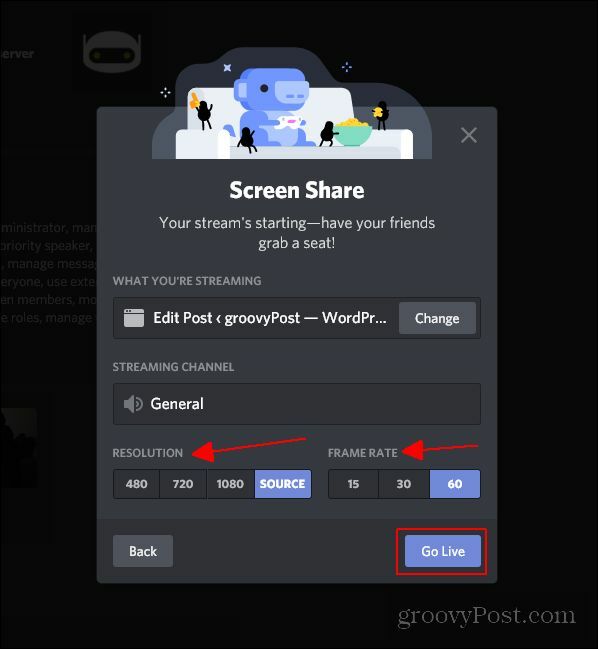
Diferentes maneiras de transmitir
O bom sobre a opção de streaming do Discord é que permite que você faça streaming de um aplicativo específico ou de uma tela inteira. O que você decide fazer depende do que deseja transmitir. A primeira opção que você tem é transmitir um aplicativo específico.
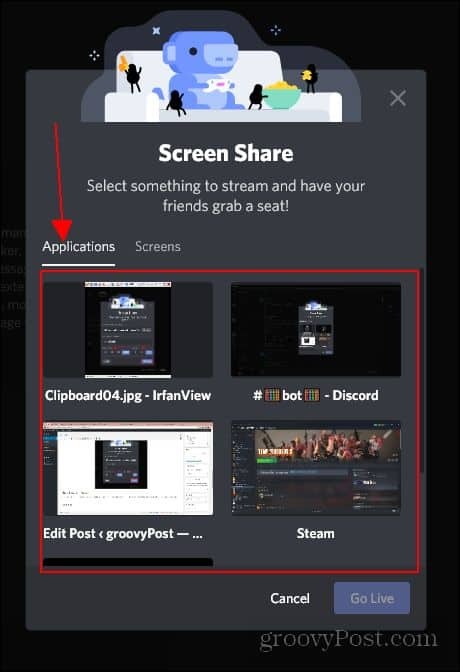
Esta opção permite que você transmita qualquer um dos aplicativos em execução no momento, incluindo navegadores da web. Esta opção é boa para compartilhar videogames ou compartilhar um vídeo específico que você está assistindo com amigos. A próxima opção é compartilhar uma tela específica inteira.
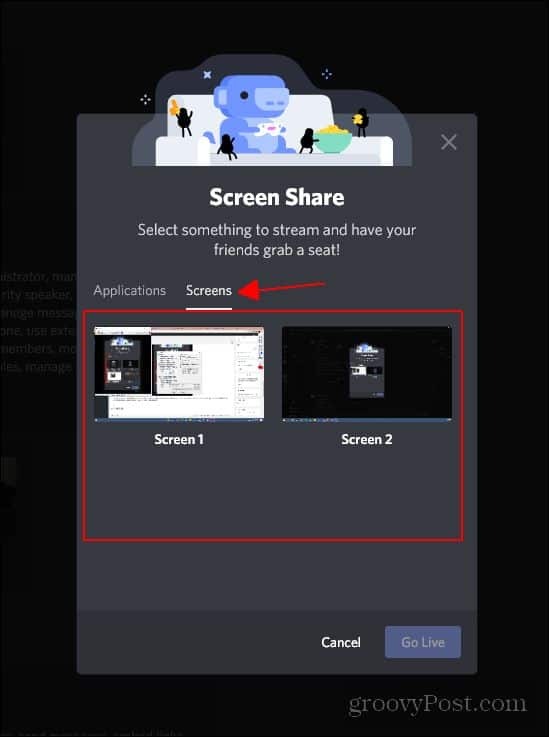
Esta opção permite que você compartilhe uma tela inteira. Com esta opção, tudo o que você fizer naquela tela específica compartilhada será mostrado a todos que estiverem visualizando seu stream. Esta opção torna um pouco mais fácil mostrar vídeos e compartilhar coisas em geral porque não pausa a transmissão se você clicar fora de um aplicativo. Com a opção de streaming do aplicativo, o stream será pausado se você clicar fora do aplicativo que está transmitindo.
A seguir, vamos cobrir as diferentes opções de qualidade que o discord oferece a seus usuários. A primeira opção que você notará é a opção de resolução.
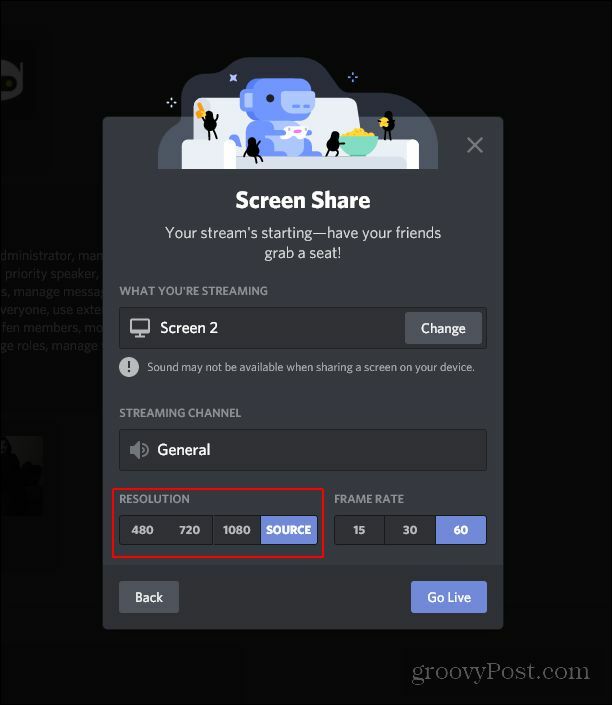
Aqui, com o Discord normal, você terá uma resolução máxima para a qual pode transmitir. O meu aparece na fonte porque o Discord Nitro permite que os usuários façam stream em resolução máxima e taxa de quadros máxima. As opções mais altas serão desativadas para usuários normais do Discord. Eu recomendo usar a resolução máxima para a qual você tem a opção.
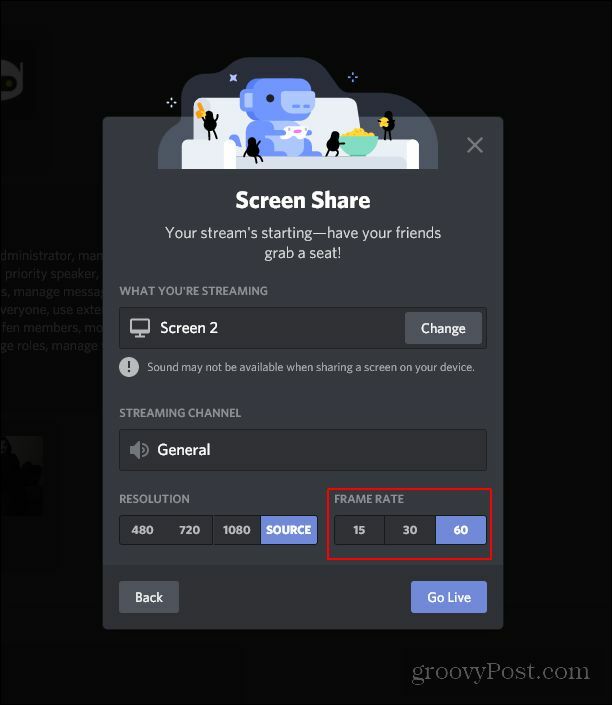
A próxima opção de streaming de qualidade que você poderá alterar é a taxa de quadros. Isso muda a fluidez do vídeo transmitido para quem está assistindo. O máximo que o Discord pode transmitir é de 60 fps. Com o Discord Nitro, você pode transmitir da fonte a 60 fps. Eu recomendaria selecionar a resolução máxima e a taxa de quadros que sua discordância permite para a melhor experiência de streaming. Depois de definir tudo como deseja, tudo o que você precisa fazer é clicar Go Live e qualquer pessoa no canal de voz poderá assistir o que você está transmitindo.
Conclusão
Transmitir em discord é extremamente fácil, uma vez que você entenda como funciona. É um pouco confuso se você nunca usou o recurso antes. Espero que este passo a passo de como usar o recurso tenha sido útil pelo menos para lhe dar uma ideia de como a opção de streaming discord funciona. As opções básicas do Discord sem o Nitro funcionam muito bem sozinhas, no entanto, o Nitro permite maior qualidade em muitas de suas opções de streaming. Independentemente de você ter o Discord Nitro ou não, espero que isso lhe dê uma ideia geral de streaming usando o Discord.
O que é Capital Pessoal? Revisão de 2019, incluindo a forma como a usamos para administrar dinheiro
Quer você esteja começando a investir ou seja um operador experiente, o Personal Capital tem algo para todos. Aqui está uma olhada no ...